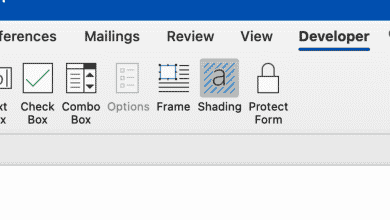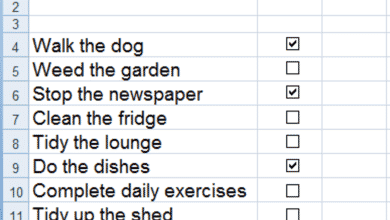Robbie écrit principalement sur Skyrim, mais met également occasionnellement en lumière les chances des applications Microsoft telles qu’Excel et Outlook.
Bienvenue dans mon deuxième article sur la fonction VLOOKUP dans Excel. Dans l’article d’aujourd’hui, je regarde comment les valeurs TRUE et FALSE fonctionnent dans la fonction VLOOKUP et comment éviter d’obtenir une valeur incorrecte renvoyée lors de l’utilisation du drapeau TRUE en particulier. VLOOKUP vous permet de trouver une valeur dans une plage de cellules ailleurs dans votre classeur et de renvoyer des informations à ce sujet. Pour utiliser un exemple :
J’ai un magasin de musique et j’utilise Excel pour stocker les commandes de mes clients. Je souhaite qu’Excel me dise automatiquement le coût d’une commande client. Ainsi, par exemple, un client commande Green by REM sur CD. Je saisis la commande dans ma feuille de calcul et Excel vérifie mon catalogue et me renvoie le coût de l’album.
J’ai un article qui couvre VLOOKUP plus en détail en utilisant mon exemple de magasin de musique. Cet article peut être trouvé ici.
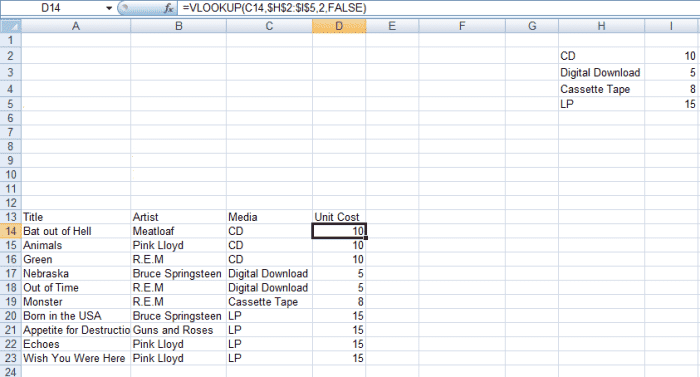
Exemple d’utilisation de RECHERCHEV pour renvoyer des informations sur un article qui vous intéresse (dans cet exemple, le coût d’un article) à l’aide d’Excel 2007 et d’Excel 2010.
http://robbiecwilson.hubpages.com/
Ce que font les valeurs TRUE et FALSE dans la fonction VLOOKUP dans Excel 2007 et 2010
Les valeurs TRUE et FALSE sont appelées ensemble la valeur Range_lookup dans la fonction VLOOKUP. Ils vous permettent d’indiquer à Excel s’il doit rechercher une correspondance exacte ou une correspondance approximative par rapport au contenu de la cellule qui vous intéresse. Leur fonctionnement est résumé dans le tableau ci-dessous
Comme vous pouvez le voir dans le tableau ci-dessus, Excel renverra une valeur approximative si vous choisissez TRUE et que la valeur exacte n’est pas dans la plage que vous spécifiez.
Comment l’utilisation de la valeur TRUE peut renvoyer des réponses incorrectes lors de l’utilisation de VLOOKUP dans Excel 2007 et 2010
Pour illustrer les problèmes qui peuvent survenir lorsque la valeur TRUE n’est pas utilisée correctement, nous allons travailler sur un exemple.
Dans cet exemple, j’ai une classe d’étudiants entrant à l’université. J’ai tous leurs résultats d’entrée à l’université (UE) et je veux pouvoir taper leurs noms et qu’Excel récupère automatiquement leurs résultats UE.
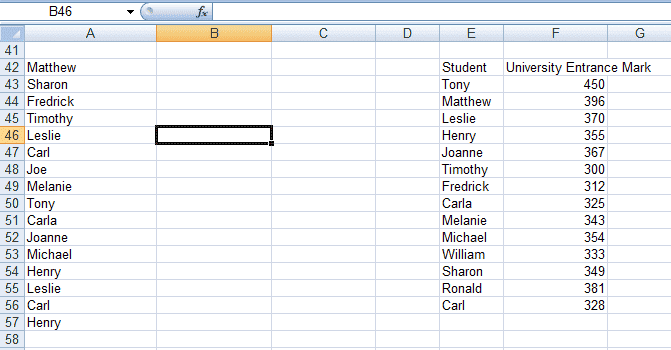
Données qui seront utilisées pour illustrer comment la valeur TRUE dans VLOOKUP peut renvoyer des résultats incorrects dans Excel 2007 et Excel 2010.
http://robbiecwilson.hubpages.com/
Dans la figure ci-dessus, vous pouvez voir la liste des étudiants et leurs notes dans les cellules E43:F56 de mon classeur. Excel vérifiera cette plage pour un nom qui correspond au nom dans la cellule que je spécifie (A42 pour le premier étudiant Matthew). Pour y parvenir, j’utiliserai la formule suivante :
=RECHERCHEV(A42,$E$43:$F$56.2,VRAI)
La formule est composée des composants suivants :
- La cellule cible que vous demandez à Excel de comparer A42.
- La plage de cellules à laquelle vous demandez à Excel de comparer la cible $E$43 :$F$56.
- Le nombre de colonnes dans la plage 2.
- Si Excel recherche une correspondance approximative ou exacte VRAI.
Excel revient avec des résultats plutôt curieux, comme indiqué ci-dessous.
Faites défiler pour continuer
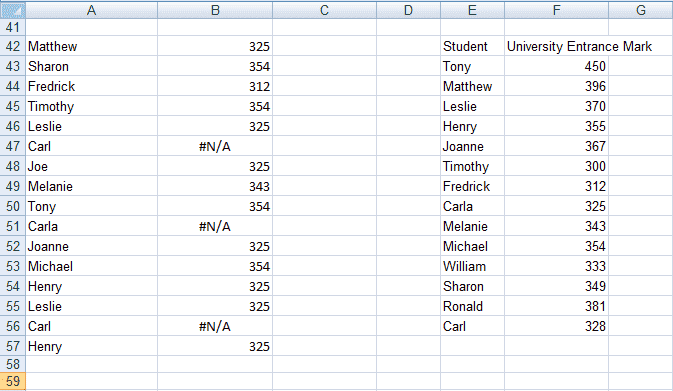
Exemple de VLOOKUP renvoyant des résultats incorrects avec la valeur TRUE dans Excel 2007 et Excel 2010.
http://robbiecwilson.hubpages.com/
Si vous regardez les résultats, Excel a en effet généré des résultats très étranges. J’ai coloré les résultats en vert s’ils sont corrects et en rouge s’ils sont incorrects.
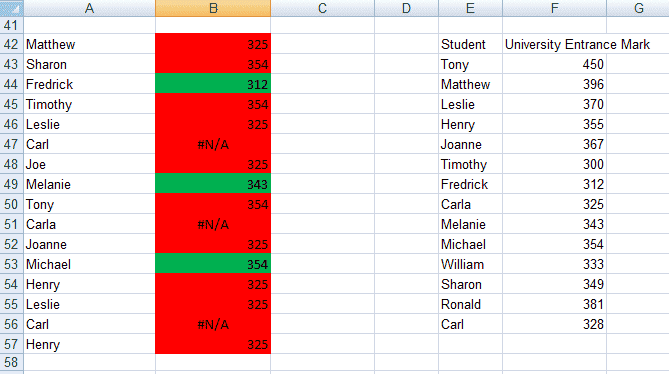
Exemple de VLOOKUP renvoyant des résultats incorrects (colorés en rouge) avec la valeur TRUE dans Excel 2007 et Excel 2010.
http://robbiecwilson.hubpages.com/
Parmi ces résultats incorrects, Joe n’est même pas dans la liste des étudiants, bien qu’il ait reçu un score de 325 ! Carl et Carla ont tous deux obtenu #N/A plutôt qu’un nombre et Excel a obtenu 3/16 correct.
Comment utiliser VLOOKUP avec TRUE et obtenir des résultats corrects dans Excel 2007 et 2010
Le secret pour utiliser VLOOKUP avec TRUE et obtenir des résultats 100% corrects réside dans la date de référence à laquelle vous demandez à Excel de comparer la cellule qui vous intéresse.
Si vous triez les données, les résultats seront corrects. Pour faire ça:
- Sélectionnez la première ligne des données de référence (dans mon exemple ci-dessus, il s’agit de E43: E55).
- Clique sur le Trier de A à Z bouton sur le Rendez-vous onglet dans le Trier et filtrer groupe.
- Sélectionner Élargir la sélection afin qu’il trie F43:F55 afin que les noms des étudiants correspondent à leurs résultats une fois triés.
- Cliquez sur D’ACCORD.
Les résultats VLOOKUP seront mis à jour automatiquement. J’ai de nouveau coloré les cellules où Excel renvoie le résultat correct en vert et les résultats incorrects en rouge dans la figure ci-dessous.
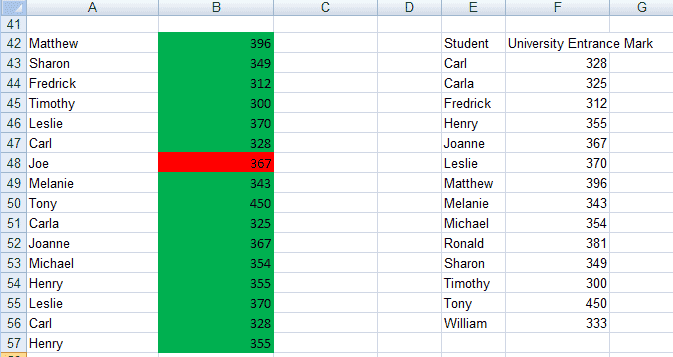
RECHERCHEV donne TRUE après le tri des données dans Excel 2007 et Excel 2010.
http://robbiecwilson.hubpages.com/
Cette fois, Excel a obtenu tous les bons résultats, sauf qu’il a donné au mystérieux Joe un résultat de 367 bien qu’il n’existe pas. L’aigle parmi vous remarquera qu’il a reçu le résultat de Joanne. En fait, ce n’est pas du tout un résultat incorrect car nous utilisions TRUE, qui renvoie le résultat exact OU le résultat le plus proche qu’il peut trouver (le plus grand suivant lorsque vous travaillez avec des nombres). Cela illustre l’importance d’utiliser correctement VRAI et FAUX.
Utilisation de VLOOKUP avec la valeur FALSE dans Excel 2007 et 2010
La valeur FALSE renvoie soit la correspondance exacte, soit une erreur si elle est incapable de trouver une correspondance exacte, donc que les données de référence soient triées ou non, elle revient avec 15 réponses correctes sur 16 et un #N/A pour Joe comme Joe n’existe pas dans les données de référence.
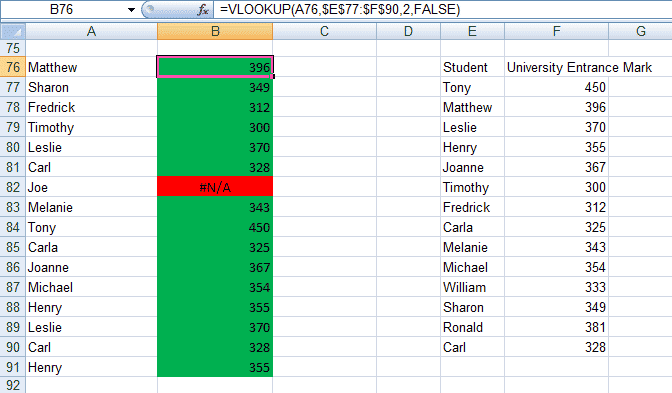
Les résultats RECHERCHEV utilisent la valeur FALSE pour renvoyer des correspondances exactes dans Excel 2007 et Excel 2010.
http://robbiecwilson.hubpages.com/
Autres cas où VLOOKUP peut renvoyer des résultats incorrects dans Excel 2007 et 2010
Il existe deux autres cas où VLOOKUP peut ne pas renvoyer de résultats précis.
Le premier est particulièrement important si vous importez ou copiez vos données de référence (la plage de cellules avec laquelle Excel comparera la cellule cible).
- Si vos données de référence ont espaces de début ou de fin ou des caractères non imprimables, cela peut entraîner des résultats imprévisibles. Les espaces de fin sont particulièrement difficiles à repérer dans votre classeur, utilisez donc la fonction CLEAN pour supprimer tous les caractères non imprimables ou TRIM pour supprimer tous les espaces ajoutés à la cellule (à l’exception des espaces simples entre les mots).
J’ai un article qui couvre l’utilisation des fonctions TRIM et CLEAN, qui peut être trouvé ici.
- Le deuxième cas est lorsque vous avez dates ou nombres stockés sous forme de texte. Cela est également susceptible d’entraîner Excel renvoyant des résultats inattendus.
Conclusion
La fonction VLOOKUP est une fonction extrêmement puissante et très utile dans Excel 2007 et 2010. Dans l’article d’aujourd’hui :
- Nous avons examiné comment la valeur TRUE examine vos données de référence dans votre classeur et renvoie soit le résultat exact, soit une approximation.
- Nous avons ensuite étudié comment l’utilisation de la valeur TRUE peut conduire Excel à renvoyer des résultats incorrects et comment éviter cela en triant les données de référence.
- Enfin, nous avons examiné d’autres cas où VLOOKUP peut renvoyer des données incorrectes lorsque les données comportent des espaces de fin ou de début ou des caractères non imprimables et comment résoudre ce problème à l’aide des fonctions TRIM et CLEAN, ainsi que pour garantir que les nombres et les dates ne sont pas stockés sous forme de texte.
Lors de l’utilisation de la valeur TRUE avec VLOOKUP, il est essentiel de trier les données pour s’assurer qu’Excel renvoie des données exactes. La valeur FALSE n’a pas besoin que les données soient triées car elle ne recherche que des correspondances exactes. Quelle que soit la valeur que vous choisissez d’utiliser, il est important de comprendre comment les deux fonctionnent et comment vous assurer qu’Excel vous renvoie des réponses précises.
J’espère que vous avez trouvé cet article utile et informatif et que vous êtes maintenant en mesure d’utiliser VLOOKUP afin qu’il renvoie toujours le bon résultat. Merci beaucoup d’avoir lu et n’hésitez pas à laisser des commentaires que vous pourriez avoir ci-dessous.
Cet article est exact et fidèle au meilleur de la connaissance de l’auteur. Le contenu est uniquement à des fins d’information ou de divertissement et ne remplace pas un conseil personnel ou un conseil professionnel en matière commerciale, financière, juridique ou technique.
viraja le 08 février 2019 :
c’est très utile. merci.
Nom d’utilisateur le 13 novembre 2018 :
Très utile! Merci.
Harry le 11 août 2018 :
Monsieur, est-il possible d’utiliser vrai et faux (range_lookup) dans la même formule vlookup, si oui, serons-nous en mesure de dériver la réponse correcte ?
Robbie C. Wilson (auteur) le 10 mars 2015 :
Salut Doris,
Merci pour votre aimable commentaire, je suis heureux que vous ayez trouvé mon Hub utile et informatif 🙂
Mohammad Tanvir Ibn Amin de Dhaka le 05 décembre 2014 :
Il est très difficile de travailler avec MSExcel. Mais la façon dont vous avez décrit dans l’article est très utile. grand hub.